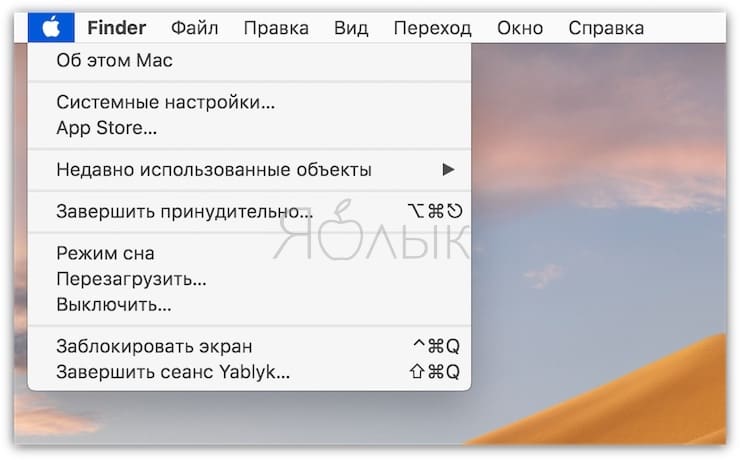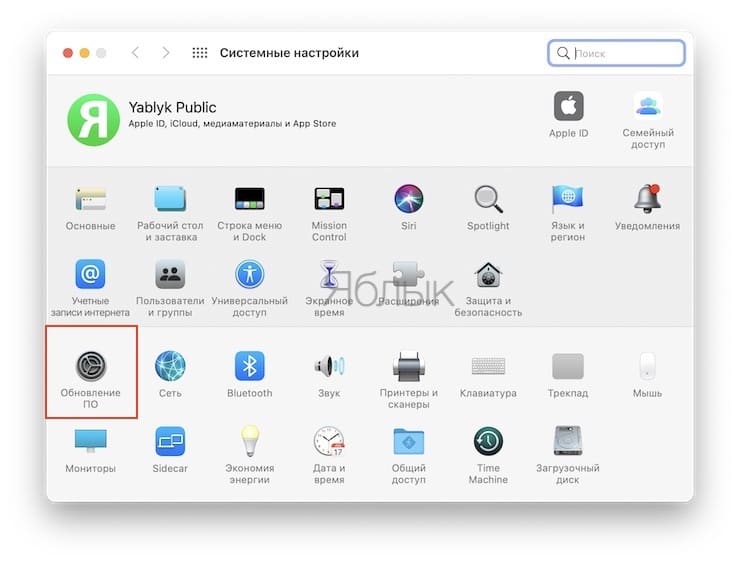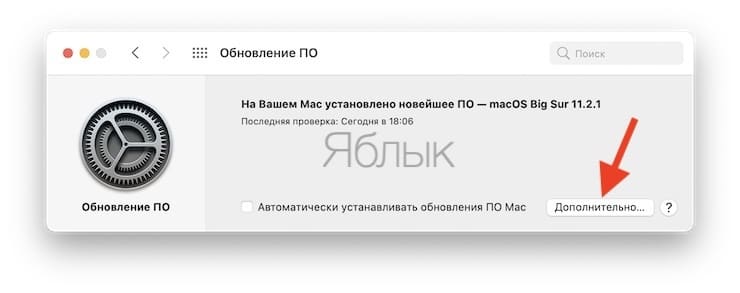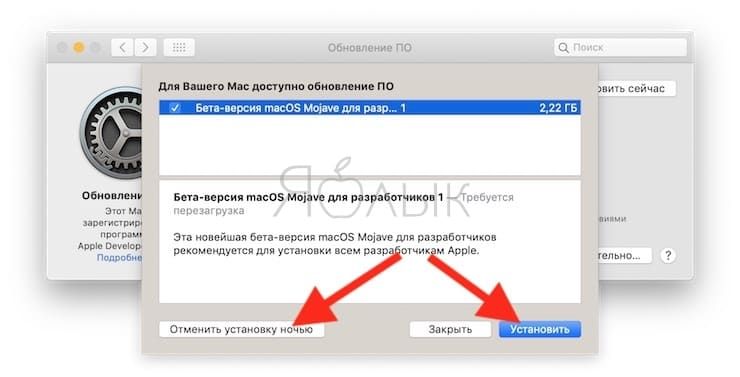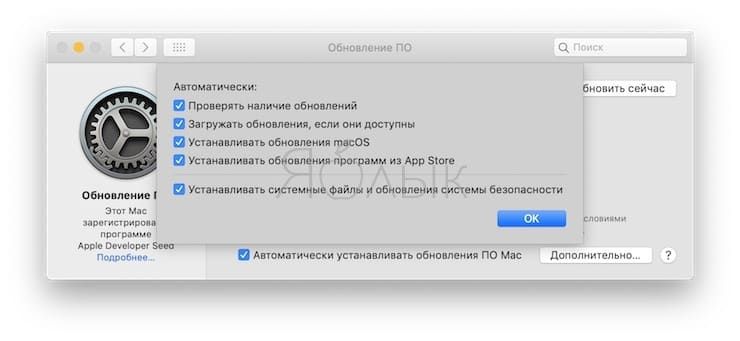Как обновлять и проверять обновления ПО на Mac (macOS)
До 2018 года все обновления ПО в macOS были размещены в Mac App Store, однако в более новых версиях операционки элементы системных апдейтов размещаются в приложении Системные настройки.
Несмотря на изменение метода доставки системных апдейтов, переработанный Mac App Store позволяет загрузить и сохранить установщик macOS, который можно переместить на внешний накопитель или создать загружаемый инсталлятор macOS на USB-флешке.
Опция «Обновление ПО» отныне отсутствует в меню Apple.
Главная панель настроек «Обновления ПО» выглядит достаточно знакомо. Для того чтобы получить к ней доступ, зайдите в «Настройки» из меню Apple или с панели Dock, а затем нажмите на значок «Обновление ПО».
Опция «Обновить сейчас» позволяет установить все программное обеспечение и апдейты, отображающиеся на вкладке «Обновление ПО». Вы можете настроить автоматическую установку обновлений, поставив флажок рядом с пунктом «Автоматически устанавливать обновления ПО Mac».
Для просмотра дополнительных возможностей нажмите опцию «Дополнительно».
В случае, если имеется доступное обновление ПО, появится возможность установить его сейчас или отменить запланированную установку ночью.
В случае, если на данный момент доступного обновления ПО не имеется, откроется меню с параметрами автоматического обновления, в котором вы можете установить настройки по своему усмотрению:
Обновления будут доставляться через раздел обновлений в Mac App Store.
В свою очередь, Mac App Store получил новые тематические разделы и улучшенную навигацию. Раздел обновлений на боковой панели переработанного Mac App Store теперь отображает только обновления программ.
Как найти в Finder скачанный образ диска macOS?
Хотите найти место куда скачивается образ диска macOS в Finder? Мы вам подготовили вам детальную статью и видео!
У вас есть имеется iMac или MacBook или виртуальная машина VirtualBox, а может быть Хакинтош? Вы хотите добыть скачанный образ диска, но не знаете где он? Мы разобрались в этом вопросе и расскажем как добраться до него в Finder буквально за пару кликов!
Способ 1. Находим образ скачанного образа диска macOS
Перейдите в Finder, раздел «Программы». Найдите иконку «Установить macOS ….» и сделайте «правый клик» мышью по ней, чтобы вызвать дополнительное меню. Выберите «Показать содержимое пакета».
Способ 2. Находим образ скачанного образа диска macOS
Если вы используете версию ОС 10.11 или старше, то тогда можно найти образ macOS следующим образом:
Можете скопировать данный файл куда вам угодно, если вам это понадобиться!
У вас еще остались вопросы? Пишите их в комментариях, рассказывайте, что у вас получилось или наоборот!
Вот и все! Оставайтесь вместе с сайтом Android +1, дальше будет еще интересней! Больше статей и инструкций читайте в разделе Статьи и Хаки macOS.
Где macOS хранит скачанные обновления?
Для начала следует нажать на иконку Apple в левом верхнем углу экрана и выбрать пункт “Системные настройки…” из появившегося меню:
Где находятся скачанные файлы обновления Mac OS?
Как обновить программное обеспечение компьютера Mac
Как удалить файлы без возможности восстановления на Mac
Как остановить загрузку обновлений?
Для отключения проделайте следующие шаги.
Как отключить уведомления об обновлении macOS Catalina?
Для этого нажмите на логотип в виде яблока → «Об этом Mac» → «Обновление ПО» → «Дополнительно». Уберите все галочки и нажмите «ОК», чтобы принять изменения. Эта команда заставляет систему игнорировать обновление.
Как посмотреть содержимое пакета на Mac?
Для того, чтобы просмотреть содержимое пакета, достаточно щелкнуть по нему правой кнопкой мыши и выбрать «Показать содержимое пакета». В окне Finder пакет приложения откроется как папка и можно будет увидеть все используемые файлы (см. рис. 2).
Разные способы извлечения образов в OS X
Где хранится прошивка iPhone Mac OS?
Если вы ищете, куда iTunes загружает прошивки на Mac OS, то проверьте два места:
Как обновить El Capitan до Catalina?
Чтобы установить обновление до macOS Catalina, откройте раздел «Обновление ПО» в Системных настройках. Нажмите кнопку «Обновить сейчас» и следуйте инструкциям на экране. Если у вас нет широкополосного доступа к интернету, вы сможете обновить свой Mac в любом магазине Apple Store.
Что делать со старым IMAC?
Отдай или продай свой старый Mac
Что делать, если ваш Mac зависает во время установки программного обеспечения
Как почистить MacBook Air от ненужных файлов?
Для этого необходимо выполнить следующие действия:
Что надо сделать перед продажей мака?
Действия перед продажей, передачей или обменом компьютера Mac с доплатой
Как узнать чем занят жесткий диск на Mac?
Определение доступного объема хранилища на компьютере Mac
Перейдите в меню Apple > «Об этом Mac», затем щелкните «Хранилище». Каждый сегмент гистограммы представляет собой оценку того, сколько места в хранилище занимают файлы той или иной категории.
Своевременное обновление программного обеспечения компьютера Mac
Периодически Apple выпускает обновления программного обеспечения macOS, которые могут содержать обновления приложений из комплекта Mac и важные обновления функций безопасности.
Если Вы получили уведомление о наличии обновлений программного обеспечения, то можете указать время установки обновления или настроить напоминание на следующий день. Наличие обновлений macOS также можно проверить вручную в разделе «Обновления ПО» Системных настроек.
Совет. Чтобы проверить наличие обновлений приложений, загруженных из App Store, откройте App Store.
Проверка обновлений вручную
Чтобы установить обновления вручную на Mac, выполните одно из следующих действий.
Чтобы загрузить обновления программного обеспечения macOS, выберите меню Apple
> «Системные настройки», затем нажмите «Обновление ПО» 
Совет. Также можно нажать меню Apple — количество доступных обновлений (при их наличии) отображается рядом с пунктом «Системные настройки». Выберите «Системные настройки», чтобы продолжить.
Чтобы обновить приложения, загруженные из App Store, нажмите меню Apple — количество доступных обновлений (при их наличии) отображается рядом с пунктом «App Store». Выберите «App Store», чтобы продолжить в приложении App Store 
Настройка автоматической проверки наличия обновлений программного обеспечения для Вашего Mac
На Mac выберите меню Apple
> «Системные настройки», затем нажмите «Обновление ПО» 
Чтобы автоматически устанавливать обновления macOS, установите флажок «Автоматически устанавливать обновления ПО Mac».
Чтобы настроить расширенные параметры обновления, нажмите «Дополнительно» и выполните одно из следующих действий.
Чтобы Ваш Mac автоматически проверял наличие обновлений, выберите «Проверить наличие обновлений».
Чтобы Ваш Mac загружал обновления без предварительного запроса, выберите «Загружать новые обновления в фоновом режиме».
Чтобы Ваш Mac устанавливал обновления macOS автоматически, выберите «Устанавливать обновления macOS».
Чтобы Ваш Mac устанавливал обновления приложений из App Store автоматически, выберите «Устанавливать обновления приложений из App Store».
Если нужно, чтобы Ваш Mac автоматически устанавливал системные файлы и обновления функций безопасности, выберите «Устанавливать системные файлы и обновления системы безопасности».
Рекомендуется выбрать «Проверить наличие обновлений», «Загружать новые обновления в фоновом режиме» и «Устанавливать системные файлы и обновления системы безопасности», чтобы автоматически получать новейшие обновления.
Примечание. Для автоматической загрузки обновлений сетевой адаптер MacBook, MacBook Pro и MacBook Air должен быть подключен к источнику питания.
Место хранения прошивок iPhone и iPad на компьютере
При обновлении iPhone или iPad через iTunes на компьютер скачивается прошивка. Так как в зависимости от операционной системы и её версии файл скачивается в разные каталоги, у пользователей достаточно часто возникает вопрос, куда именно iTunes сохраняет прошивку.
Автоматическое скачивание прошивки
Прежде чем открывать папки, в которые iTunes сохраняет прошивки, необходимо сделать их видимыми для пользователя. По умолчанию они скрыты, но это легко исправить:
После активации отображения скрытых папок вы можете посмотреть, куда iTunes сохраняет файлы для прошивки. В ОС семейства Windows есть два варианта:
Если вы ищете, куда iTunes загружает прошивки на Mac OS, то проверьте два места:
В случае с iPad адрес каталога остается прежним, изменяется лишь название конечной папки – вместо iPhone будет указано iPad.
Ручное скачивание прошивки
Необязательно ждать, пока iTunes скачает прошивку для обновления устройства. Вы можете самостоятельно загрузить файл на компьютер, а затем указать его местоположение при прошивке Айфона. Скачивать прошивки следует с проверенных сайтов – например, с форума 4pda. Чтобы выбрать загруженный файл, вам нужно показать Айтюнсу, куда вы его сохранили:
Появится окно проводника. Укажите путь к загруженному ранее файлу прошивки, чтобы выбрать его для обновления устройства.
Не забывайте читать комментарии, там тоже много полезной информации. Если на ваш вопрос нет ответа, а на более поздние комментарии есть ответ, значит ответ на ваш вопрос содержится в статье, уважайте чужое время.